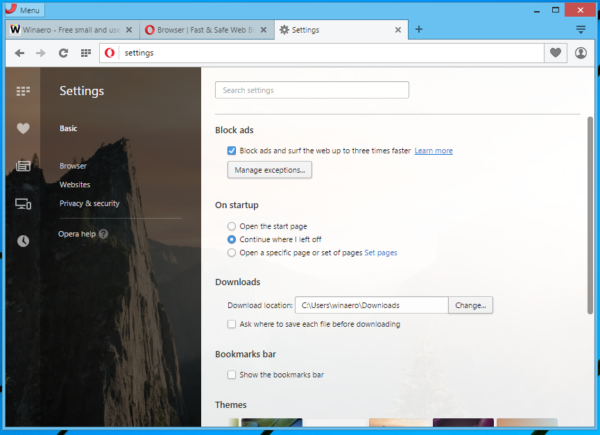Cách đây một thời gian, phiên bản beta của Opera 37 đã giới thiệu một trình chặn quảng cáo tích hợp sẵn. Hôm nay, phiên bản 37 đã đạt đến nhánh ổn định của trình duyệt. Điều thú vị là tính năng chặn quảng cáo cũng được thêm vào trình duyệt Opera Mini.
Quảng cáo

Để dùng thử phiên bản Opera dành cho máy tính để bàn với trình chặn quảng cáo, trước tiên bạn cần cài đặt nó. Người dùng Opera hiện tại chắc đã có phiên bản mới thông qua tính năng cập nhật tự động của trình duyệt. Những người khác có thể trỏ trình duyệt của họ đến trang web sau và nhấp vào nút 'Tải xuống ngay bây giờ':
Sau khi cài đặt, bạn sẽ nhận thấy rằng trình chặn quảng cáo không hoạt động theo mặc định. Nó đã bị vô hiệu hóa ngoài hộp, vì vậy bạn cần bật nó trong Cài đặt.
Làm như sau.
- Mở Cài đặt bằng cách nhấn tổ hợp phím tắt Alt + P trên bàn phím. Ngoài ra, bạn có thể mở một tab mới và nhập hoặc dán văn bản sau vào thanh địa chỉ của Opera:
chrome: // settings
- Trong Cài đặt, bạn sẽ thấy tùy chọn thích hợp được gọi là 'Chặn quảng cáo và lướt web nhanh hơn đến ba lần'. Sau khi bạn kích hoạt nó, trình duyệt sẽ bắt đầu chặn quảng cáo.
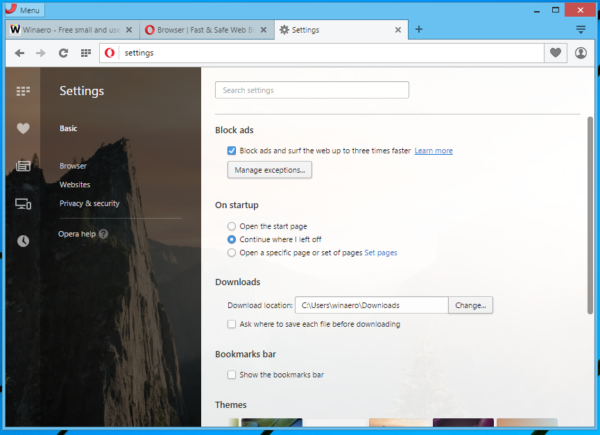
Một biểu tượng đặc biệt trên thanh địa chỉ cho biết rằng quảng cáo đang bị chặn. Người dùng có thể nhấp vào nó và xem thống kê tải trang. Trình duyệt báo cáo những lợi ích về tốc độ khi tải trang web có quảng cáo bị tắt.
Trong Cài đặt, người dùng có thể chỉ định ngoại lệ cho các trang web sẽ tiếp tục hiển thị quảng cáo. Một số trang web đã được thêm vào danh sách ngoại lệ theo mặc định.
Khả năng tương tự đã được thêm vào trình duyệt Opera Mini, được thiết kế cho điện thoại thông minh. bên trong thông cáo báo chí , Các nhà phát triển Opera tuyên bố như sau:
Tính năng chặn quảng cáo cũng rất hữu ích trên thiết bị di động, nơi quảng cáo trực tuyến chiếm không gian màn hình quý giá, làm chậm quá trình duyệt và thêm vào hóa đơn dữ liệu của người dùng.
Bằng cách xóa các phần bổ sung trực tuyến, phiên bản mới của Opera Mini tải các trang web nhanh hơn 40% so với khi trình chặn quảng cáo bị tắt.
Đối với người dùng di động có ý thức về chi phí, có một lợi thế bổ sung khi xóa quảng cáo trực tuyến và đó là tiết kiệm tiền cho hóa đơn dữ liệu. Opera Mini được biết đến với công nghệ nén giúp giảm đáng kể kích thước dữ liệu từ một trang web. Bằng cách chặn quảng cáo cũng vậy, người dùng Opera Mini có thể tiết kiệm được thêm tới 14% dữ liệu, do đó, ít hơn bị khấu trừ vào dung lượng dữ liệu di động của người dùng.
Một lần nữa, tính năng chặn quảng cáo tích hợp bị tắt trong Opera Mini. Để kích hoạt nó, hãy làm như sau:
- Trong menu 'O' trong Opera Mini, hãy nhấn vào phần tóm tắt tiết kiệm dữ liệu.
- Từ đó, chỉ cần bật và tắt 'chặn quảng cáo'.
Trên Android, trình chặn quảng cáo có sẵn ở cả chế độ tiết kiệm cao và cực kỳ tiết kiệm.
Nếu bạn quan tâm đến việc đọc toàn bộ nhật ký thay đổi cho Opera 37, nó có sẵn ĐÂY .
Trình chặn quảng cáo tích hợp không phải là một ý tưởng mới cho các trình duyệt web. Nhiều trình duyệt trên máy tính để bàn và thiết bị di động đã có khả năng chặn quảng cáo với sự trợ giúp của tiện ích mở rộng hoặc có khả năng riêng. Ví dụ như Maxthon có tích hợp AdBlockPlus. Trình duyệt phổ biến của Nga, Yandex cho máy tính để bàn cũng có trình chặn quảng cáo tích hợp. Ngoài ra còn có các trình duyệt Adblock và Ghostery dành cho Android, được tạo bởi các nhà phát triển của các tiện ích mở rộng chặn quảng cáo phổ biến này cho các trình duyệt chính thống. Tính năng Bảo vệ Theo dõi và Lọc InPrivate của Internet Explorer được sử dụng để cung cấp chức năng tương tự.
Giờ đây, Opera có thể cạnh tranh với các giải pháp hiện có bằng cách cung cấp chức năng tương tự.
cách vượt qua bộ lọc roblox
Trong khi chơi với Opera 37, tôi không tìm thấy cách nào để tùy chỉnh các quy tắc chặn quảng cáo. Nó có thể làm cho giải pháp Opera tích hợp ít hiệu quả hơn hoặc thậm chí hoàn toàn không hiệu quả so với các quảng cáo cụ thể theo vùng / quốc gia. Các tiện ích mở rộng phổ biến như uBlock Origin và Adblock Plus cho phép người dùng chỉ định bộ quy tắc nào sẽ sử dụng. Chúng cũng hỗ trợ khả năng sử dụng một số danh sách chặn quảng cáo ngoài danh sách quy tắc chính. Điều này cho phép có một cái nhìn rõ ràng về các trang web mà không có bất kỳ quảng cáo nào, không có yếu tố theo dõi người dùng. Bằng cách không cung cấp khả năng tùy chỉnh các quy tắc, Opera đã khiến tính năng này trở nên kém hấp dẫn hơn đối với người dùng cao cấp.